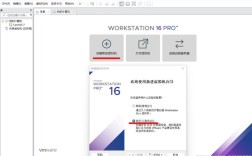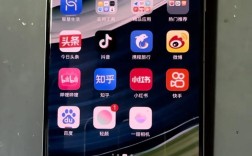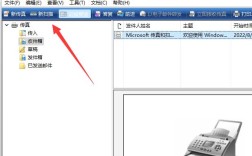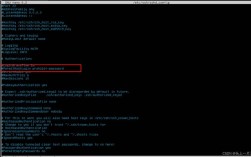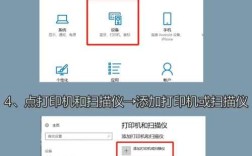登录服务器是进行服务器管理和维护的重要步骤,无论是Windows还是Linux系统,都需要按照一定的流程和规范来进行,以下将详细介绍如何登录服务器的步骤:
一、获取远程登录凭据
1、获取IP地址:需要知道服务器的IP地址或主机名,这是连接服务器的基础信息。

2、获取用户名和密码:通常由服务器管理员提供,用于身份验证。
3、获取SSH密钥(可选):如果使用SSH密钥对进行登录,需要确保本地计算机上已生成密钥对,并将公钥复制到服务器的~/.ssh/authorized_keys文件中。
二、选择登录方式
根据操作系统和需求,可以选择不同的登录方式:
1、SSH登录(适用于Linux和MacOS)
安装SSH客户端:在Linux和MacOS上,SSH客户端通常默认安装,在Windows上,可以使用PuTTY等第三方SSH客户端。
打开终端或SSH客户端:在终端中输入命令ssh username@server_ip_address,其中username是登录用户名,server_ip_address是服务器的IP地址。
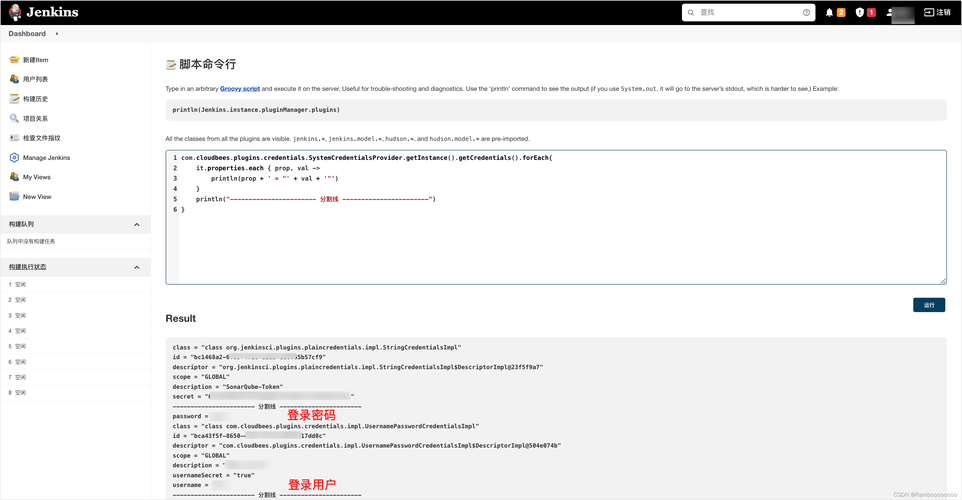
输入密码:按Enter键后,会提示输入密码,注意,在输入密码时不会显示字符,这是正常的安全行为。
成功登录:输入正确的密码后,即可登录到服务器的命令行界面。
2、WebShell登录(适用于Linux实例)
登录云服务器控制台:如腾讯云、阿里云等云服务提供商的控制台。
选择实例并登录:在实例的管理页面,找到需要登录的Linux云服务器,单击“登录”按钮。
选择登录方式:根据实际需求选择密码登录或密钥登录方式进行登录。
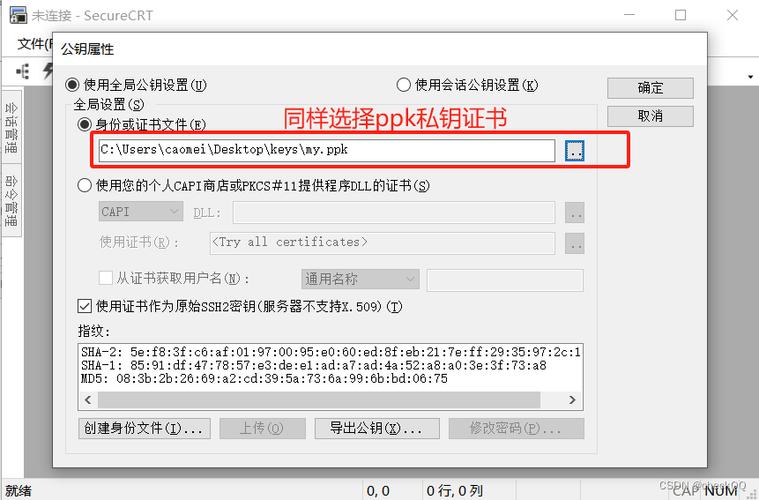
3、远程桌面连接(RDP)(适用于Windows实例)
打开远程桌面连接:在Windows系统中,搜索“远程桌面连接”并打开。
输入服务器信息:在“计算机”栏目中输入服务器的IP地址或域名,然后点击“连接”按钮。
输入凭据:在弹出的登录窗口中输入用户名和密码,然后点击“确定”。
4、使用第三方工具(如PuTTY)
下载并安装PuTTY:从官方网站下载PuTTY并安装。
配置连接:在PuTTY中输入服务器的IP地址,设置连接的端口号(默认为22),并选择SSH协议。
登录:点击“连接”按钮,输入用户名和密码进行登录。
三、登录后的注意事项
1、检查服务器状态:登录后,首先检查服务器的状态,包括CPU、内存、磁盘等资源的使用情况。
2、更新软件:确保服务器上的软件是最新版本,以修复已知的安全漏洞。
3、配置安全设置:限制登录权限,如禁用不必要的用户名、限制IP地址范围等,启用二次登录验证(如Google Authenticator)以提高安全性。
4、备份数据:定期备份重要数据,以防数据丢失或损坏。
四、常见问题及解答(FAQs)
问:忘记密码怎么办?
答:如果忘记了密码,可以联系服务器管理员重置密码。
问:无法连接到服务器怎么办?
答:检查网络连接是否正常,确保服务器正在运行并允许SSH远程连接,如果问题仍然存在,请联系服务器管理员或云服务提供商的技术支持团队获取帮助。
登录服务器是一个涉及多个步骤和细节的过程,通过遵循上述步骤和建议,可以有效地完成服务器的登录和管理任务,注意保护服务器的安全和稳定运行也是非常重要的。